- |
- |
概要

High-performance Embedded Workshop からe² studioにプロジェクトを移行するには、以下2つの方法があります。
| 内容 | 既存プロジェクトの流用 | 新規プロジェクト作成 |
|---|---|---|
| ソースファイル登録 | 自動 | 手動 |
| オプション設定 | 自動(一部のみ) | 手動 |
| ソースファイルとフォルダ位置 | 自動 | 考慮せずに登録 |
| ソースファイルと自動生成ファイルとの競合 | プロジェクト生成後に変更の必要あり | 手動(登録時に考慮) |
既存プロジェクトを変換してe² studioの新規プロジェクトを作成
High-performance Embedded Workshop V.4.07以上で作成されたRX, SuperH用プロジェクトは、e² studioのインポート機能を使用してe² studioプロジェクトに変換することができます。
Note 1: 64ビット版のe² studio(2020-04以降)には直接インポートできません。CS+を経由するか、32ビット版のe² studio(V7.x)に一旦インポートしてください。
Note 2: H8, M16C, M32C用プロジェクトは、直接e² studioのプロジェクトに変換できません。CS+のプロジェクト変換機能を使用して、移行先マイコンのCS+プロジェクトに変換してから、 e² studioのインポート機能を使用してください。

作成手順
- 変換対象の[HEW プロジェクト]または[HEW ワークスペース]を指定し、[ターゲットの選択] と[Debug Hardware]を設定して、インポートを実行します。
- 左: e² studioの[インポート]ダイアログでインポート先に[HEW プロジェクト]を選択した場合
- 右: e² studioの[インポート]ダイアログでインポート先に[HEW ワークスペース]を選択した場合
新規にe² studioプロジェクトを作成し、お客様のソースファイルを登録
- e² studioのメニューバーから[ファイル] → [新規] → [C Project] の順にクリックして新しいCプロジェクトを作成します。右図に示す新規プロジェクト作成ウィザードが起動します。
- ダイアログでプロジェクト名を入力し、ツールチェインを選択します。[次へ(N)>] をクリックしてください。
![e² studioの[インポート]ダイアログ](/sites/default/files/styles/content_medium/public/media/images/migration-hew-to-e2studio-01-01-import-ja.png?itok=OOaNDa4K)
![変換対象の[HEW プロジェクト]または[HEW ワークスペース]を指定](/sites/default/files/styles/content_medium/public/media/images/migration-hew-to-e2studio-01-03-import-ja.png?itok=ksoljmS_)
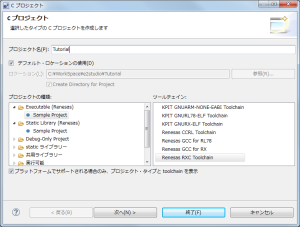
![[Create Project] dialog box of e² studio](/sites/default/files/styles/content_medium/public/media/images/migration-e2studio-new-02-ja.png?itok=dLA5ihFS)
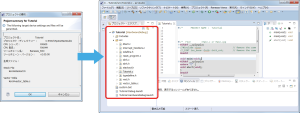
![[Import…] -> [File System] to add an existing source file to the project](/sites/default/files/styles/content_medium/public/media/images/migration-e2studio-new-04-ja.png?itok=kF9_oW7I)